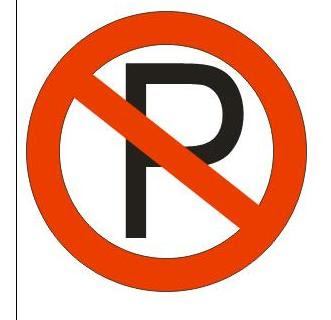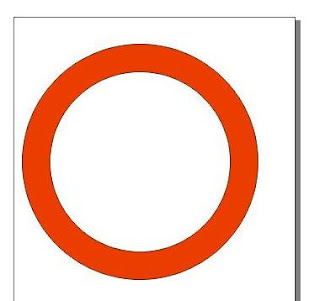2. Membuat lingkaran dengan ellipse tool, tampak sebagai
berikut ;
3. Dengan menekan tombol ctrl dan di drag untuk mendapatkan
gambar lingkaran penuh dan di beri warna merah, tampak sebagai berikut ;
4. Membuat lingkaran lagi agak kecil dan di beri warna hitam,
taruh di tengah lingkaran yang pertama, sehingga tampak seperti berikut ;
5. Pilih kedua obyek tersebut dengan klik satu persatu obyek
dengan tekan tombol shift, selanjutnya klik tombol trim untuk memotong obyek,
sehingga tampak sebagai berikut ;
6. Gambar terpotong sebagai berikut ;
delete lingkaran berwarna hitam , sehingga berbentuk seperti
donat;
7. Selanjutnya membuat tanda melintang, berupa persegi panjang
berwarna merah yang diletakkan melintang, tampak seperti gambar berikut ;
Cara nya dengan membuat persegi panjang berwarna merah, klik
2 x pada persegi panjang warna merah tersebut;
8. Sehingga bagian luar persegi panjanng tersebut berubah
bentuk, dan siap untuk dirotasi, hingga letaknya melintang, tampak seperti
berikut ;
9. Taruh persegi panjang tersebut melintang di atas lingkaran
yang berbentuk donat, tampak seperti berikut ; selanjutnya klik kanan tombol
silaang pada color palette, seperti berikut;
10. Sehingga outline pada pada persegi
panjang tersebut hilang; tampak sebagai berikut ;
11. Selanjutnya klik text tool dan
kemudian ketik tulisan p ; tampak sebagai berikut;
12. Tulis “p” dan kemudian klik pick tool untuk membesarkan
huruf p tersebut ; sehingga tampak seperti berikut ;
13. Taruh huruf p tersebut pada tengah garis melintang, sehingga
tampak gambar berikut ;
14. Kilik kanan pada huruf p tersebut, kemudian pilih order
pilih to back, tampak gambar seperti berikut ;
15 Hasil akhir